VC-500W
Ofte stillede spørgsmål og fejlfinding |

VC-500W
Dato: 03-04-2018 Id: faqp00100041_001
Hvordan opdaterer jeg printerens firmware?
![]() For brugere af Brother Color Label Editor App
For brugere af Brother Color Label Editor App
![]() Windows-/Mac-brugere
Windows-/Mac-brugere
For brugere af Brother Color Label Editor App:
- I app'en skal du vælge [Indstillinger] og derefter trykke på [Hent info] under [Systemoplysninger]. Følg trinene der vises, for hvordan du forbinder printeren med din mobile enheden gennem et accesspoint eller en router.
-
Android:
Sørg for, at printeren er forbundet til enheden, tryk på [Indstillinger] > [Avanceret] > [Hent info] > [Kontroller].
iOS:
Sørg for, at printeren er forbundet til enheden, tryk på [Indstillinger] og derefter på [Hent info] under [Systemoplysninger] > [Kontroller]. -
Tryk på [Installer] når det vises på skærmen, for at starte opdatering.
Hvis [Installer] ikke vises på skærmen, er nyeste version installeret.
-
Tænd for printeren og tilslut den til et internet-forbundet accesspoint/router i Infrastruktur-tilstand.
Trinene til konfiguration varierer, afhængig af status på Wi-Fi-knappen (LED).
> Hvis Wi-Fi-knappen lyser blåt, er infrastruktur-tilstand allerede indstillet. Fortsæt til trin 2.
> Hvis Wi-Fi-knappen blinker blåt, skal du trykke på og holde Wi-Fi-knappen indtil den lyser hvid, og følge proceduren nedenfor.
> Hvis Wi-Fi-knappen lyser hvidt, skal du følge proceduren nedenfor.
> Hvis Wi-Fi-knappen ikke lyser, er Wi-Fi deaktiveret. Tryk på og hold Wi-Fi-knappen i 2 sekunder, indtil den lyser blåt. Tryk på og hold igen Wi-Fi-knappen i 2 igen, indtil den lyser hvidt, og følg proceduren nedenfor.
- Vælg printernavnet: Brother VC-500W XXXX, hvor XXXX viser de sidste 4 cifre i serienummeret, som findes på det trådløse netværk. Forbind computer og printer i Wireless Direct-tilstand.
- Åbn din internetbrowser, indtast “192.168.0.1” i adresselinjen i browseren, og tryk derefter på tasten [Enter].
- Vælg det ønskede sprog.
- Klik på “KONFIGURATION AF NETVÆRKETS WI-FI”.
- Scroll på listen, og vælg SSID-navnet for dit accesspoint/router.
-
Indtast adgangskode og klik [Tilslut].
Hvis du ønsker at forbinde direkte til et bestemt accesspoint eller hvis dit SSID ikke vises, skal du på det understregede tekst, indtaste Netværksnavn, Adgangskode, vælge Sikkerhedstilstand, og derefter klikke på [Tilslut].
-
Når nedenstående skærmbillede vises, er konfiguration i infrastruktur-tilstand gennemført. Kontrollér, at Wi-Fi-knappen lyser blåt.
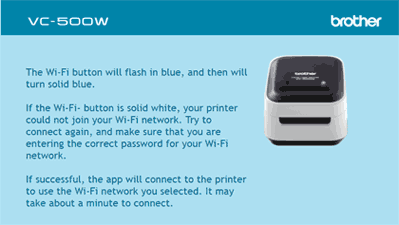
For vejledning til konfiguratrion til infrastruktur-tilstand, kan du også læse Trådløs opsætningsvejledning fra sektionen [Manualer] på denne webside.
-
Indtast nedenstående, i adresselinjen i din browser og tryk på tasten [Enter].
· Mac: http://vc-500wXXXX.local
· Windows: http://brvc-500w-XXXX
Indtast de sidste 4 cifre i serienummeret, i stedet for XXXX.
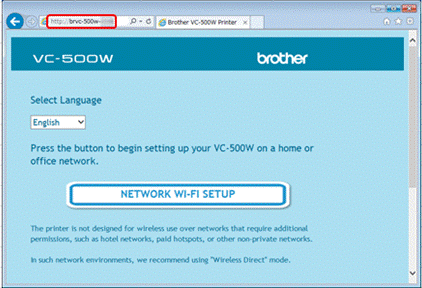
-
Du kan åbne printerens webside fra følgende vindue:
[Systemindstillinger] > [Printers & scannere] > [Vælg VC-500W] > [Indstillinger & forsyninger...] > [Vis printers webside...] - Hvis adressen http://brvc-500w-XXXX ikke virker fra din PC, er der en mulighed for, at NetBIOS er deaktiveret eller blokeret på din PC. Du skal derfor ændre indstillingerne på din PC, så NetBIOS bliver aktiveret, eller du kan downloade nyeste Bonjour Service fra Apples webside, og prøve igen med adressen http://brvc-500w-XXXX i din browser.
- Serienummeret vises i bunden af din printer, som vist nedenfor.

-
Du kan åbne printerens webside fra følgende vindue:
-
Klik på [AirPrint-indstillinger].
Klik derefter på [Vælg en opdateret firmware], og vælg i rullemenuen dén firmwareversion du ønsker at opdatere til.
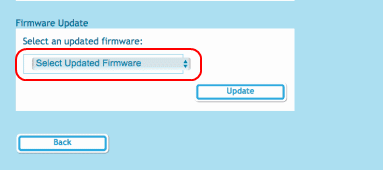
- Klik på [Opdater] og vent til printeren genstarter.
Hvis sikkerheden i firewall'en på dit hjemme- eller arbejdsnetværk, forhindrer printeren i at forbinde direkte til internettet, eller blokerer for bestemte typer zip/tar/rar-filer, vil denne metode til opdatering af firmware muligvis ikke fungere. Kontakt din netværksadministrator for yderligere hjælp.
VC-500W
Kontakt Brother Support, hvis du har brug for yderligere hjælp:
Feedback til indhold
Bemærk, at denne formular kun bruges til feedback.